






DELL購入検討日記TOP > 2019年夏版 カスタマイズ最新事情を知ろう > 10.液晶モニタ編 〜大型+高解像度+低価格化が進む〜
2019年夏版 カスタマイズ最新事情を知ろう
DELLパソコン購入を検討されている方のために、最新のパーツトレンドをご紹介。
10.液晶モニタ編 〜大型+高解像度+低価格化が進む〜
液晶モニタを選ぶ際の基礎知識をご紹介します。ポイントは、液晶サイズと表示解像度です。
1.基本的な考え方
CPUやメモリなど主要パーツの選定も重要ですが、それ以上にじっくり考えて頂きたいのが、実際に目視する液晶モニタです。
デスクトップパソコンであれば19〜30インチ、ノートパソコンであれば11〜17インチまで様々なサイズが用意されています。また、値段を重視した激安モデルから写真レタッチ編集にまで対応できる高画質モニタまで、非常に幅広いラインナップを誇ります。
パソコンの使い勝手が大きく変わりますので、余った予算で購入するのではなく、用途や予算に応じて十分に検討することをおすすめします。
例えば、
- インターネットやメールができれば良い
- ブルーレイ映画を楽しむ機会が多い
- 複数作業が多いので、画面を広く使いたい
- 一眼レフカメラやビデオカメラで撮影した動画を編集したい
- モバイルノートとして持ち運びたい
など、用途をキチンと決めることです。
そして、予算や液晶サイズ、表示解像度(表示できる範囲を示す数値(例:1366×768)、高画質機能などの是非を検討します。
2.使用目的から最適な液晶モニタを考えよう
用途目的別に、おすすめのモニタをご紹介します。
【その1】 インターネットやメール用途であれば、安価な標準モニタでOK
インターネットやメール用途が中心であれば、安価な標準モニタがおすすめです。広い表示範囲や高画質機能が必要ありませんので、予算重視でとにかく安いモニタを狙ってみてください。モニタにこだわらなければ、ノートパソコンでもOKです。

インターネットやメール用途なら、使いやすくて人気が高い15.6インチノートが最適。写真は入門ノートのInspiron
15 3000です。
例えば、Inspiron 15 3000のような15.6インチ液晶ノートパソコンは、大き過ぎず小さ過ぎずといった使い回しが人気で、インターネットやメールはもちろん、デジカメ画像、動画視聴まで幅広くこなします。
外出時など頻繁に持ち運びたいという方には不向きですが、表示解像度も標準的な1366×768から選べますので、文字も大きくハッキリ見えます。また、このクラスのモニタを搭載するノートパソコンであれば、キーボードのピッチも広くて快適です。
デスクトップパソコンなら、21.5インチ前後がおすすめです。1万円台から購入できますし、デスクトップパソコン本体とのモニタセットパッケージであれば、かなりの激安価格で購入可能です。
デスクトップパソコン用モニタとしての利用だけでなく、持ち運び用モバイルノートを自宅で使う際の表示用としても便利です。
【その2】 標準モニタが物足りない中級者は、高解像度の1920×1080モニタがおすすめ
「複数のウィンドウを開きながらの作業が多いので、標準的な1366×768モニタでは表示範囲が狭い・・・。」という方には、高い表示解像度の1920×1080以上のモニタをおすすめします。
このクラスになると、横方向に広くなるのはもちろん、縦方向も約1.5倍近く広くなり、インターネット閲覧などもかなり快適です。美麗なブルーレイ映画はもちろん、一眼レフカメラで撮影した画像のレタッチ編集、複数ウィンドウを開きながらの並行作業も快適です。
最近は、価格下落が激しいので、少しの予算アップで購入することも可能な場合があります。また、高品質なIPSパネルも搭載されていることが多いです。ベゼル幅が極めて薄いフレームレスモニタや、モニタの高さや角度を自由に調整できるモニタなども数多くラインナップされています。

ベゼル幅が極めて薄いフレームレスモニタ。フレームは、ほぼわかりません。
![]() (参考レビュー)【DELL XPS タワーにおすすめなDELL Sシリーズモニタ】 23.8インチワイドフレーム「S2419HM」と27インチ超ワイドフレーム「S2719DM」
(参考レビュー)【DELL XPS タワーにおすすめなDELL Sシリーズモニタ】 23.8インチワイドフレーム「S2419HM」と27インチ超ワイドフレーム「S2719DM」
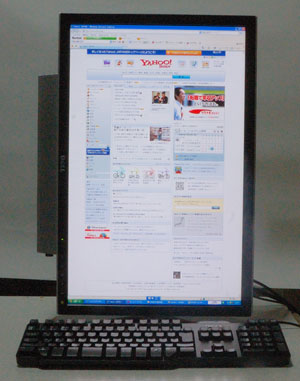

DELLでも高画質な24インチクラスモニタはラインナップされています。
上記写真は、私が所有しているDELL24インチモニタ「2407WFP-HC」です。グルッと90度回転することによって縦表示できるモニタなので、縦方向に表示範囲が広いYAHOOのトップページが全画面表示できますし、きめ細かな高画素デジカメで撮影した写真は、まるで壁にかけたポスターのような迫力です。
【その3】 広さや高画質機能にこだわる上級ユーザーやゲーム用途なら、高機能モニタがおすすめ
広さや高画質機能にこだわる方は、4K/8K表示が可能な超高解像度モニタや、微妙な色も性格に表現可能なデジタルハイエンドモニタ、広がりある画面が味わえる曲面モニタ、応答時間が速いゲーム用モニタなど、用途に特化したモニタが数多くラインナップされています。
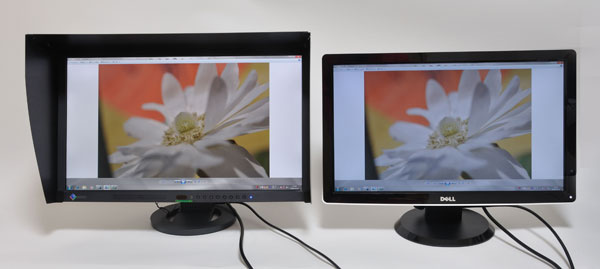
写真レタッチ編集用として愛用しているモニタ(左)と、激安モニタ(右)の描画比較。
例えば、写真レタッチ編集用途の場合、白い花の写真を表示しても、激安モニタは青色がかぶっています。正しい色をキチンと表示するためにも、値段だけで購入モニタを決定しないことをおすすめします。こだわりの写真レタッチ編集等を楽しむなら、色表示が厳格なモニタを狙ってみてください。
下記、DELLモニタページでは、用途別や機能別でモニタのラインナップが確認できます。モニタをご検討の方はチェックしてみてください。
![]() お買い得モニタに関しては、【個人向け】お買い得モニタ・周辺機器
お買い得モニタに関しては、【個人向け】お買い得モニタ・周辺機器(デル公式ページ)をご参照下さい。
3.(初心者向け)液晶モニタの基礎知識
以下に、液晶モニタの基礎知識をご紹介します。パソコン初心者の方はもちろん、ちょっとこだわりの液晶モニタを購入したい方は、参考にしてみてください。
(A) 液晶サイズについて
液晶サイズとは、表示パネルの対角線の長さを表した数字のことで、○型もしくは○インチと表現されます。

モニタのサイズは対角線の長さです。
モニタサイズは「横や縦の長さ」と勘違いされる方が多いようですが、実は斜めの長さです。17型、20型のように、”型(インチ)=2.54cm”という単位で表されます。例えば、17型液晶モニタは、17インチ×2.54cm=43.18cmの対角線を有します。
モニタが1サイズ大きくなると・・・
モニタが1サイズ大きくなるだけで、見た目の印象が大きく変わります。
例えばノートパソコンで、15.4型と17型のワイド液晶モニタの大きさイメージは、


左:15.4型(39.1cm)と右:17型(43.18cm)
(※上記画像はあくまで大きさ比較のイメージです。画像をサイズの比率で加工しているだけですので、実際のアイコンや文字の大きさ等は異なります。)
こんな感じになります。実際には斜め方向に約4cm程度広くなり、文字が大きく見やすいです。大きな文字でインターネットを楽しみたい方や、映画鑑賞を大迫力で楽しみたい方に最適です。
(B) 表示解像度について
モニタ選びの際には、物理的な大きさだけでなく、表示解像度(液晶モニタが表示できる範囲)のチェックも必要です。
表示解像度って何?
表示解像度というのは、モニタ内に表示できる範囲を示す数値のことです。"1366×768"などのように表記され、1366が横方向の広さ、768が縦方向の広さです。表示解像度が違うと、見た目の雰囲気が大きく変わります。

表示解像度の違いを比較。安価なノートパソコンやデスクトップパソコン用モニタは1366×768であることが多く、上位機種やモニタでは1920×1080以上となる場合が一般的です。一部の上位機種やモニタでは、8K対応可能な超高画素3840×2160もカスタマイズ可能です。その解像度は1920×1080の4倍と驚異的。
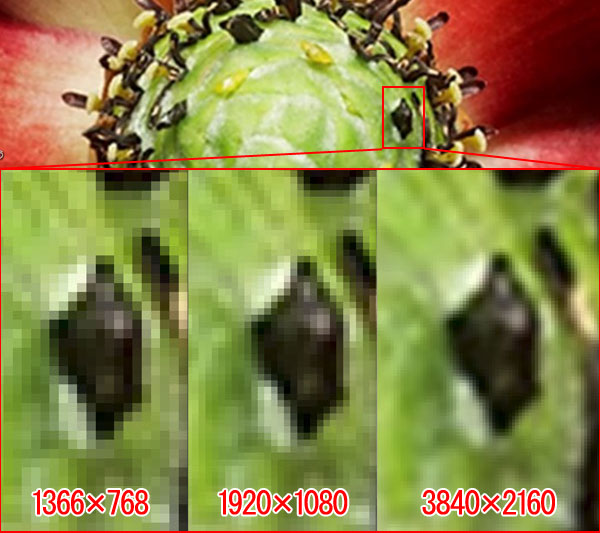
超高画素な3840×2160は、画素数に換算すると800万ピクセルと驚異的な鮮明さを誇ります。標準的なノートパソコンが搭載するHD
(1,366×768)ディスプレイの約5倍なので、あらゆる写真や動画が細部まで気持ち悪いほど見えます。
上記画像を見れば明白ですが、広い作業スペースを求めるなら高解像度タイプがおすすすめです。1ランク上げるだけでもかなり広くなり、複数のウィンドウを開きながらの作業も快適です。
(C) 表示解像度が高ければ良いモノでもない・・・
上記でご紹介したとおり、モニタの表示解像度が高くなると、表示できる範囲が広がります。ところが、同じサイズのモニタでは、高解像度になるほど文字が小さくなるというデメリットが存在します。


同じモニタサイズで、異なる表示解像度のイメージ例。左が低解像度、右が高解像度です。
同じモニタサイズで異なる表示解像度になると、印象は大きく変わります。
モニタのサイズが変わらないのに多くの情報を詰め込むと、当然見た目の大きさは変わります。文字サイズも小さくなってしまいます。極端に見づらくなる訳ではありませんが、見やすさを優先するか、表示範囲の広さを優先するか悩みどころでしょう。
液晶サイズと文字サイズが逆転することもある
極端な例ですが、液晶サイズと文字サイズが逆転することもあります。

【左】1280×800の15インチノートパソコンと【右】1920×1200の17インチノートパソコンで、YAHOOのトップページを表示したイメージ。モニタが大きな17インチの方が文字が小さくなるという逆転現象が起きています。これは、両モニタの表示解像度がモニタサイズ以上に違うからです。
「表示できる範囲が広い」のを選ぶか、「文字サイズが大きい」のを選ぶかは個人差によりますが、文字の大きさだけであれば、インターネットブラウザで文字サイズを調整することで対応は可能です。
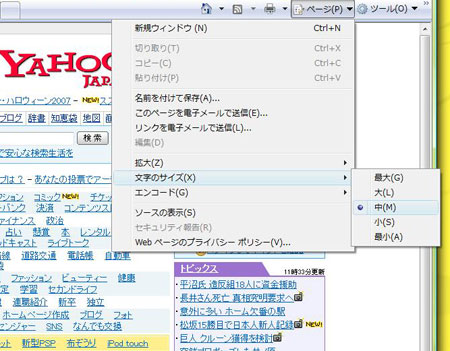
標準設定の文字サイズ「中」なら少し小さいですが、
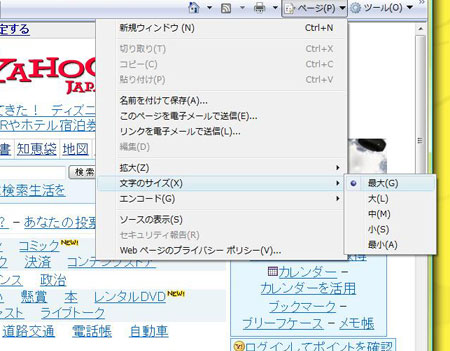
文字サイズを「最大」にすると、ここまで大きくなります。
表示解像度を上げたい時は、
- モニタの大きさを1サイズアップ
- 表示解像度を1サイズアップ
を同時に行うのが理想的です。予算や用途と併せてご検討ください。
(D デジカメ編集なら高色域モニタを狙うべし
デジカメ写真などデジタルコンテンツを扱う機会が多くなったことから、「パソコンで見る画像も、できるだけ現実に近い色で表示したい」という要求が高まっています。そこで注目されているのが、表示色彩が高い高色域モニタです。
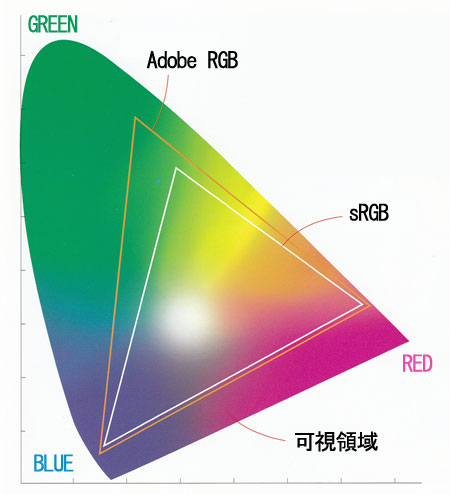
高色域モニタは、一般的な表示範囲であるsRGBだけでなく、Adobe RGBと呼ばれる広い色域に近い表示が可能です。(※Adobe
RGB領域を全てカバーしている訳ではありません。また機種によって色表現力は異なります。)
高色域モニタというのは、簡単に申しますと”微妙な色の変化までも表示できる高級モニタ”のことです。深い緑色が表現できるなど、色表現の範囲が広がりますので、風景写真などを頻繁に撮影される方におすすめです。Webサイトの閲覧などが主用途であれば過大性能ですが、一眼レフカメラでの画像レタッチ編集など色にこだわる方は検討してみてください。
NTSC比92%って何?
最近のハイエンド液晶では、「NTSC比92%を達成!」といった表記がされていることがあります。NTSCというのはテレビ放送の規格のことで、「家電テレビが発色できる領域の92%を実現しました」という意味です。
言葉では説明が難しいので、イメージ写真をご紹介しますと、

イメージ比較。NTSC92%の方がテレビの色に近い。
こんなイメージです。色空間が広いと、深みのある色を忠実に再現してくれます。
(E) 画像のメリハリを楽しむには、高コントラスト比モニタがおすすめ
コントラストは「白(最大輝度)」と「黒(最小輝度)」の輝度比を表します。簡単に言いますと、”色のメリハリ”のことです。


【左】コントラスト比が高い、【右】コントラストが低い
主流は500:1〜800:1前後であり、上位モニタでは1000:1を超える機種も存在します。DVD映画やデジカメ写真の視聴が主用途の方には、高コントラスト液晶がおすすめです。
(F) 動画やゲームを楽しむには、応答速度が速いモニタを選ぶ
液晶モニタは”ドット”と呼ばれる小さな粒の集合体です。ドットに電圧をかけ、明るくしたり暗くすることによって、画面表示を可能にしています。
この”明るくしたり暗くしたり”するためにかかる時間のことを「応答速度」と呼びます。(単位はms(1000分の1秒))
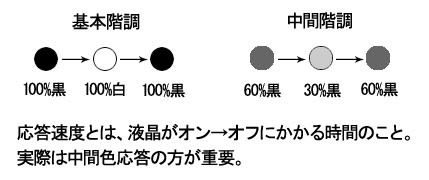
応答速度
(応答速度が速い)=(画面の切り替わりが早い)
ということなので、スポーツや映画といった動きの速い動画視聴にかかせない性能の1つとされています。
一般的な視聴としては、個人差もありますが8〜16ms程度あれば十分です。最近の液晶モニタであれば特に気にする必要はないかもしれません。
しかし、よく見ると意外と残像が残っていたり、画面がにじんで見えるといった場合もあります。動画視聴がメインという方は、できるだけ高速な応答速度の液晶モニタを選んでおきましょう。
(G) 液晶モニタに搭載されている端子も確認しておこう
「液晶モニタとパソコンをつなぐ端子をどれにするか?」
当たり前ですが、購入前にしっかりと調べておきましょう。
接続の主流はHDMI端子
デスクトップパソコンにおける接続の主流は、HDMI端子と呼ばれるデジタル接続方式です。従来のD-sub端子を使用したアナログ接続よりも、映像劣化が少なくクリアな表示を楽しむことができますし、。しかも音声まで同時出力できるという優れモノです。最近のリビングテレビには必ず搭載されていますので、ご存じの方も多いと思います。

HDMI(High-Definition Multimedia Interface)の略で、家電やAV機器と接続するデジタル映像・音声入出規格。デジタルDVI端子と比べて、1本のケーブルで映像・音声・制御信号を送受信できるので、取り回しが容易。この端子があれば、パソコンだけでなくご家庭にある家電製品と接続することもできます。
HDMI端子の他にも、従来からの主力となっているDVI端子や次世代ディスプレイポートなどの選択肢はあります。ですが、最近の液晶モニタであれば搭載されていますが、一部の低価格液晶モニタには搭載されていません。デスクトップパソコン本体だけを新調する場合は、既存のモニタに搭載されている接続端子をチェックしておきましょう。
![]() お買い得モニタに関しては、【個人向け】お買い得モニタ・周辺機器
お買い得モニタに関しては、【個人向け】お買い得モニタ・周辺機器(デル公式ページ)をご参照下さい。
DELLではオンラインサイト限定パッケージを販売中!
![]() 詳しくはオンライン広告限定キャンペーンページ
詳しくはオンライン広告限定キャンペーンページ(DELL公式サイト)をご参照ください。
9.ビデオコントローラ編 〜ゲーム用途の有無で決まる〜<< >>11.2019年夏版 DELLおすすめ機種は売れ筋状況を知ろう!
DELL購入検討日記TOP > 2019年夏版 カスタマイズ最新事情を知ろう > 10.液晶モニタ編 〜大型+高解像度+低価格化が進む〜